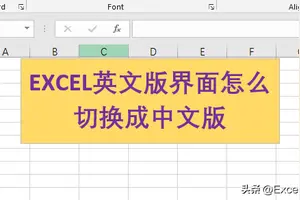1.win10怎样把防火墙的阻止改为允许
打开电脑防火墙设置里面设置允许即可。
win10怎样把防火墙的阻止改为允许操作流程:
1、在桌面空白处右键“个性化”,依次点击“主题”——“桌面图标”——“控制面板”——“确定”。然后在桌面双击控制面板。
2、点击“查看方式”-“大图标”,然后找到“Windows防火墙”并点击。
3、在打开的窗口左侧可以看到“允许应用或功能通过Windows防火墙",并点击。
4、点击更改设置,弹框里可以通过勾选程序前面的复选框来启用或者关闭对应程序。
2.关于win10 不能允许此应用对你电脑进行更改的问题
这是系统设置出了问题。直接将“你要允许此应用对电脑进行更改吗”的弹窗取消掉即可。
详细的操作方法和步骤如下:
1、首先,打开“控制面板”,如下图所示。
2、其次,完成上述步骤后,然后单击“用户帐户”,如下图所示。
3、然后,完成上述步骤后,单击“更改用户帐户控制设置”选项,如下图所示。
4、接着,完成上述步骤后,可以看到“滑块”停留在第三档(从下到上)“仅当应用尝试更改我的计算机时通知我(默认)”,如下图所示。
5、最后,完成上述步骤后,将“滑块”移至第一级,然后单击“确定”按钮,如下图所示。这样,后续都不会再弹出“你要允许此应用对电脑进行更改吗”的弹窗了,问题解决。
3.win10如何去掉这个 您要允许此应用对你的电脑进行更改吗 界面
Win10“你要允许此应用对你的电脑进行更改吗”取消方法:
1、在任务栏搜索框输入 UAC 然后点击“更改用户帐户控制设置”;
2、动动你的鼠标,滑动滑块往下拉,从不通知表示关闭 或者你只是不想桌面变暗,那么设置为从不通知上一档即可。
3、最后保存设置即可!
转载请注明出处windows之家 » win10允许更改设置在哪里设置方法
 windows之家
windows之家